| Пробить чек продажи (прихода) с нужной ставкой НДС в чеке на новых онлайн кассах АТОЛ (АТОЛ Ф или Fprint) через «Тест Драйвера ККТ» РФ ККМ |
Пробить чек через Драйвер ККМ АТОЛ – как, чем, через что, каким образом, инструкция с пояснениями, советами и комментариями - ККТ АТОЛ 25Ф, АТОЛ FPrint-22ПТК, АТОЛ 77Ф, АТОЛ 55Ф, АТОЛ 52Ф, АТОЛ 11Ф, АТОЛ 30Ф+Данная инструкция писалась по памяти, поэтому возможные (маловероятные) но все же, за возможные ошибки заранее извиняюсь. Так же данная операция потребует от вас внимания и некоторого времени на понимания механизма работы «Тест Драйвера ККМ» так как логика в операциях есть, она не столь очевидна в особенности при осуществлении операций в первый раз. Наиболее просто пробить чек прихода - продажи или чек возврата прихода можно используя не стандартный “Тест драйвер 8.15 или 8.16”, а безостановочный при установленных только, что приведенной 8-версии драйвера - “Тест драйвера устройств печати” например версии 9.8 - Тест драйвера 9.8 (9.11) (девятой версии). В старой версии 8.14 (и тем более в 8.11 или 8.12) «Тест Драйвер ККТ» можно пробить только товар "без НДС". Ставку НДС там не задать - да можно менять отделы и таким образом менять соотношение отдел - нужный номер налога с соответствующей ставкой, но вот на практике - сколько не тестировал на боевой рабочей кассе данный механизм переназначения ставки НДС в позиции чека за счет мены номера секции так и не удалось чего-то добиться. Сколько не меняй секцию - в чеке все равно пробивается без НДС. Возможно, нужно учитывать еще какие-то нюансы.. но пока как то так.
В версии 8.16 «Тест Драйвер ККТ» можно уже выбирать не только ставки НДС (ее номер) для позиции, но и доп. свойства (Способ расчета\Предмет расчета) для формата фискальных данных 1.05.
Но пробитие такого чека растянуто на две вкладки, поэтому и пока в настоящий момент не сильно актуально, плюс оно более сложно по своему механизму - хотя логика и сопоставления практически аналогично рассмотренную в 9 версии драйвера, об особенностях версии 8.16, немного расскажем в конце данного руководства по пробитию нужного типа чека с нужной ставкой НДС и нужным типом видом расчета через заводскую утилиты - драйвер ККМ. А пока вернемся е более простому и логичному "Драйверу печати ККТ - 9.8 (9.11)"Когда целесообразно и необходимо использовать заводскую утилиту для фискальных операций Штрих как пробить нулевой чек через драйверДля теста аппарата иногда приходится пробивать нулевые чеки через заводской Тест драйвер минуя кассовую программу. Или чеки прихода (продажи) которые в связи со сбоем в работе ПО – программного обеспечения кассового ПК – кассовой программы прошли по кассовой программе но не попали в ФК – в ККТ – в кассу, при этом удалить из кассовой программы данный чек расхождения между программной и кассой не получается из-за не возможности данной операции, например в ресторанном программном комплексе Rkeeper (для предотвращения расхождений в чеках следим за бумагой и вовремя ее меняем, так как данное ПО часто не корректно обрабатывает сигнал с ФР. об окончании чековой ленты в онлайн-кассе). Т.е например, у нас следующая ситуация – чек есть в программе (в системном балансовом отчете), а ФР (в Х-отчете – отчете с гашением), не попал, в итоге сумма в учетном ПО больше суммы в Х-отчете, или отчете с гашением. Таким образом, нам нужно удалить данный чек в программе и заново его перебить. Или если этого сделать невозможно – добить данный чек - данную сумму в кассовый аппарат ККТ миную кассовую программу – сравняв – выровняв таким образом, суммы в учетной программе и в самом ФР – т.е. в текущем или следующем отчете с гашением. Т.е мы пробиваем чек через» Тест Драйвера ККТ» минуя кассовую программу, т.е. пробиваем на онлайн кассе Атол Ф через заводскую утилиту Тест драйвер устройств ККМ версии 9:Последовательность действий здесь следующая (Пример №1): 1 - Узнаем точную сумму нужного нам чека и все позиции товара в данном чеке, записываем их 2 - Узнаем ставки НДС для товара - если нам не могут помочь с точной ставкой НДС, да ставкой налогообложения (если их в организации несколько) для конкретного товара – позиции в чеке – то ее можно подсмотреть в предыдущих чеках распечатав их на чековой ленте из память блока фискального накопителя – см подробные инструкции по распечатке дублировании ранее пробитых чеков здесь….. После чего находим похожий на наш и та смотрим конкретные ставки НДС и систему налогообложения. 3 - Если система налогообложения ОСН – то почти сто процента они будут. В патенте или упращенке как правило, НДС пробивается со ставкой «БЕЗ НДС» в более редких случаях «НДС 0), если у нас Патент или единый – т.е. в чеке нам нужно видеть рядом со всеми позициями нужную ставку НДС, для этого закрываем кассовую программу (большинство кассовых программ монопольно используют ком порт, и одновременно кассовая программа и "Тест драйвера" как правило, не работаю, более подробно как подключить ФР кассу и утилиту написано здесь.., после того как галочка "Устройство включено" поставилась, значит ФР видит драйвер) И где как скачать ТДО и драйвер с сайта Атола - см. принсрин:
Как запустить девятую версию драйвера Атола не устанавливая ее (при установленной восьмой версии Драйвера ККТ в ОС):
4 - Примечание на некоторых принсринах галочка отсутствует. 5 - Выбираем, справа Режим: - ставим "1- Регистрации" - затем кнопку "Войти" (пароль или отсутствует или "30" или "0") Затем нажимаем слева копку “Операции” первая вкладка “Регистрация”.
На этой вкладке сосредоточены в одном месте все необходимое для пробития чека с нужной “ставкой НДС” с нужным “типом оплаты” в отличие от версии драйвера 8.15 или 8.16. а.1 - В поле “Тип чека” - выбираем “Продажа-приход” или “Возврат прихода” а.2 - В поле “Название” вбиваем название позиции товара, которую мы ходим пробить а.3 - В поле “Цена” вбиваем стоимость единичной позиции товара а.4 - В поле “Количество” вбиваем для единичного количества в позиции “1”. а.5 - В поле “Номер налога” - вбиваем нужную нам ставку НДС в соответствии с нумерацией ставок вбитых в кассовый аппарат (внимание в ККМ АТОЛ Ф с старой прошивкой до номера 4555 от августа 2017 - нумерация ставок было другой - можно сказать противоположной)
Что бы увидеть какая конкретно ставка НДС соответствует вашей - на принсрине ниже. Кнопка справа “Свойства” - затем кнопка Параметры ККМ - затем разворачивающийся 7 пункт “Налоговые ставки” - “Тест драйвера устройств печати 9.8”:
Или кнопка справа “Свойства” - затем кнопка “Параметры устройства” затем вкладка “Налоги” - “Тест Драйвера ККТ 8.16”
Т.е в поле “Номер налога” например для пробития в чеке позиции товара с ставкой НДС 18% - ставим “1”. 6 - В поле “Тип оплаты - закрытия” - выставляем - выбираем из раскрывающего списка тип - вид расчета конкретной данной позиции чека - наличные, безналичные, подарочные карты и тд.
Примечание №1: По умолчанию и если ни кто не перенастраивал (уже до вас не пользовался драйвером) вид - тип оплаты стоит “Наличными” с номером “0”. Что бы увидеть какой номер типа оплаты вашему типу оплаты, и вы смогли бы выбрать правильный ее номер - в вашем Тест драйвере нужно открыть вкладку с параметрами - см. принсрине ниже. Кнопка справа “Свойства” - затем кнопка Параметры ККМ - затем разворачивающийся 3 пункт “Оплата\Скидки\Время” - “Тест драйвера устройств печати 9.8”:
Данные приснрины в разных версиях драйверов ККТ делались с одного кассового онлайн аппарата Атол 30Ф (т.е. версия прошивки одна и тажа) - но, к сожалению, нумерация типов оплаты кроме начальной позиции №0 - “НАЛИЧНЫМИ” не совпадают друг с другом. И нужно ориентироваться конкретно вашей версией драйвера. Для рассматриваемой в настоящий момент времени версии “Тест драйвера устройств печати 9.8” соотношение следующее: ТИП - ВИД оплаты \закрытия - нумерация в “Параметрах ККТ”
Т.е если нам нужно пробить наш чеке с видом - типом оплат 2 - ЭЛЕКТРОННЫМИ, то мы выбираем в поле “Тип оплаты \закрытия ” - “2 - Типа оплаты”. И тд. Тоже самое для “Тест Драйвера ККТ 8.16” - кнопка справа “Свойства” - затем кнопка “Параметры устройств” - вкладка “Оплата”:
7 - В поле “Сумма оплаты” - вбиваем общую сумму по чеку количество перемножаем на цену единицы, плюсуем суммы позиций, если мы пробиваем нашу единичную позицию в единичном количестве, то она будет равна сумме по позиции. 8- затем нажимаем кнопку “Продажа\Приход” для продажи или “Возврат продажи\Прихода” - для возврата услуги товара (так как у нас единичная позиция больше ни чего не нажимаем). 9 - Затем нажимаем кнопку “Закрыть чек”. После этого фискальный аппарат - онлайн касса АТОЛ Ф выдаст на чековой ленте ваш чек.
Внимание: если вы ошиблись и пробили через драйвер не корректный чек (ошиблись в параметрах чека, или вместо возврата пробили продажу и тд) - то прежде чем что-то менять в драйвере - лучше всего сделать сразу же обратную операцию - т.е. в теми же самими значениями в полях вместо, например прихода - делаем возврата прихода. А уже затем пробиваем нужный тип чека с нужными - исправленными значениями в полях заново. Особенно это легко сделать, когда у вас чек состоит из одной позиции. Примечание №2: Расход – операция выдачи денежных средств клиенту, применяется в основном при скупке в ломбардах, при приемке - покупке металлолома на базах закупки цвет и чер - мета, на почтах при принятии денежных средств от населения. Примечание №3: В начале работы с драйвером рекомендую всегда пробивать самые простые чеке- то есть чеки, состоящие только из одной позиции, та как драйвер не дает обратного отклика - обратной реакции - поэтому понять на какой вы позиции находитесь и все ли параметры в ней поменяны на нужные и что нажимали, а что нет сложно, и достаточно легко запутаться. Если же пробивать единичную позицию то, что видим в полях, то и получим на чеке - один к одному. _________ Для наглядности рассмотрим Пример №2: Для пробития на рассмотренном нами уже “Тест драйвера устройств печати 9.8” - позиции “Товар№2” с ценой 55 руб\единица, с количеством “1”, со ставкой “НДС - 10%” (ее номер 2) по способу виду оплаты - Электронными - безнал - мы должны заполнить поля на вкладке “Регистрация” ниже приведенным способом.
Затем стандартно нажимаем кнопку “Продажа\Приход” для продажи или “Возврат продажи\Прихода” - для возврата услуги товара. Если у нас есть в чеке вторая - третья позиция в чеке прихода или возврата? Тогда - если у нас одинаковая тип оплаты то: Для второй позиции заново заполняем все поля - название товара - позиции, цену, количество, ставку НДС - и повторно нажимаем кнопку “Продажа\Приход” для продажи или “Возврат продажи\Прихода” - для возврата услуги товара во второй позиции. И так по каждой позиции чека. Но не увлекаемся, по возможности всегда стараемся делать чек из одной позиции. Его не только легче и информационней делать, но исправить в случае ошибки можно будет путем пробития обратного документа за два клика. А если у нас не одинаковый тип - вид оплаты - расчета то: В таком случае после первого нажатия на кнопку “Продажа\Приход” для продажи или “Возврат продажи\Прихода” - для возврата услуги товара. Проверяем поле “Тип оплаты \закрытия ” (выставляем нужную нам - например нал) и нажимаем кнопку “Оплата”. Затем заполняем поля для второй позиции чека - выставляем соответствующий тип оплаты (выставляем нужную нам - например безнал - второй - третий тип оплаты) и нажимаем повторно кнопку “Продажа\Приход” для продажи или “Возврат продажи\Прихода” - для возврата услуги товара и затем так же повторно кнопку “Оплата”. После того как все позиции пробиты нажимаем для закрытия чека кнопку “Закрыть чек”. После этого фискальный аппарат - онлайн касса АТОЛ Ф выдаст на чековой ленте ваш чек. По умолчанию при закрытии чека - тип оплаты просто подставляется ко всем позициям автоматически без нажатия на кнопку “Оплата”. Собственно как мы делали это в первом примере.
Пробитие фискальных чеков прихода - продажи - возвратов прихода через “Тест драйвера 8.15 или 8.16”.Последовательность и логика абсолютно та жа, просто из-за формата фискальных данных 1.05 - добавляются \ видоизменяются некоторые дополнительные поля. И так или иначе, нужно понимать, что в них стоит. Примечания: Способ расчета: в 99% у вас будет “4 - Полный расчет” - т.е. обычный чек продажи и или чек возврата. Предмет расчета: в 99% у вас будет “1- Товар” или если у вас услуги “4- Услуга”
Для пробития чека через “Тест драйвера 8.15 или 8.16” ККТ АТОЛ 25Ф, АТОЛ FPrint-22ПТК, АТОЛ 77Ф, АТОЛ 55Ф, АТОЛ 52Ф, АТОЛ 11Ф, АТОЛ 30Ф+ Открываем вкладку “Позиция ФФД 1.05” - Формат Фискальных Данных 1.05 Заполняем стандартно поля по аналогии с принсрином (так же так же как и в выше рассмотренном случае с другой версией драйвера + учитывай выше расположенные при мечания относительно способа и предмета расчета).
Затем нажимаем кнопку “Начать позицию” затем “Закончить позицию” в чеке. Затем переходим на вкладку “Регистрация” и нажимаем “Закрыть чек”. Вкладка “Регистрация” - абсолютно аналогична вкладке девятой версии драйвера ККТ. Она проста, но на ней нет возможности менять ставки НДС или типа оплаты. Поэтому и нужно бежать в начале на вкладку “Позиция ФФД 1.05” а затем на “Регистрация”. |

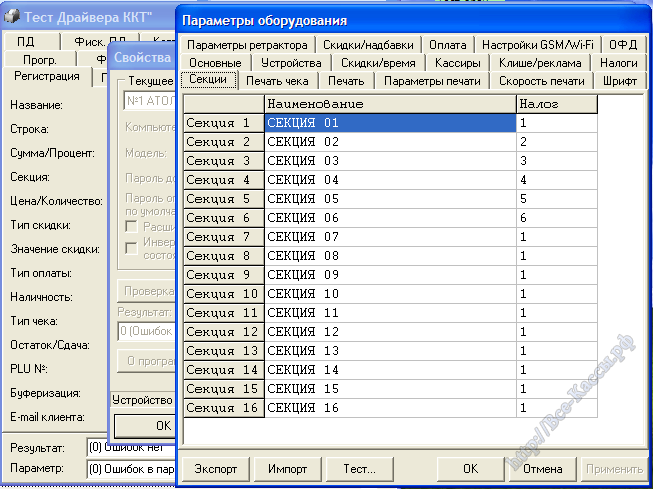
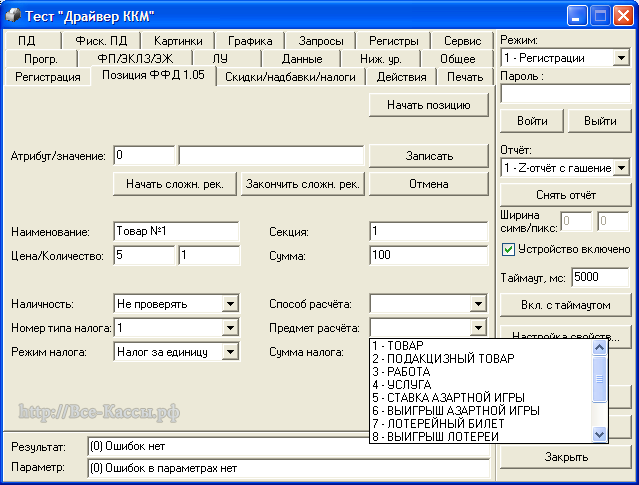
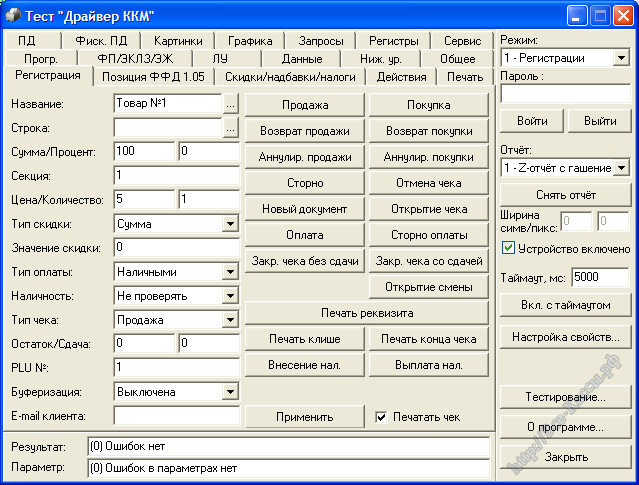
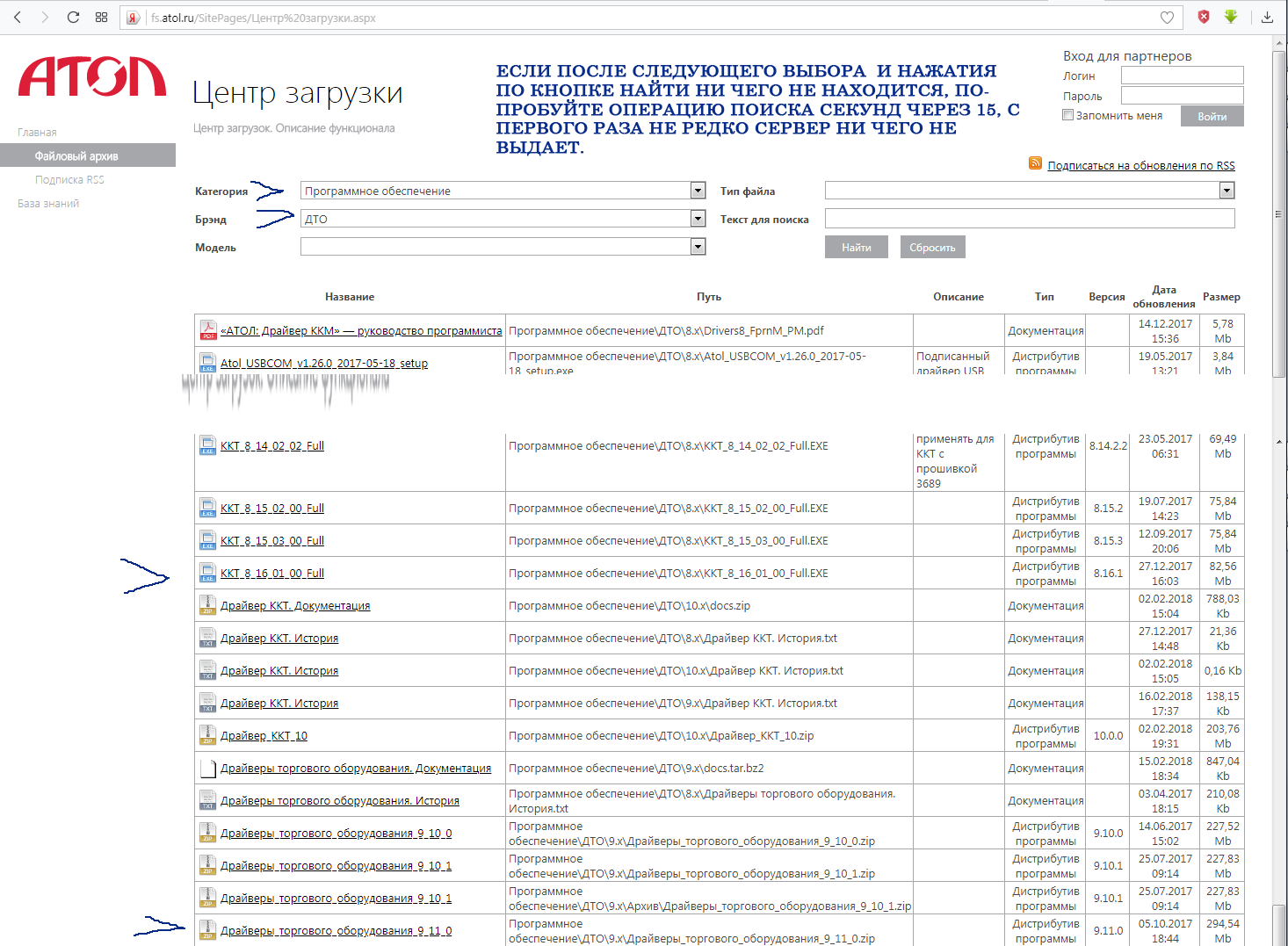
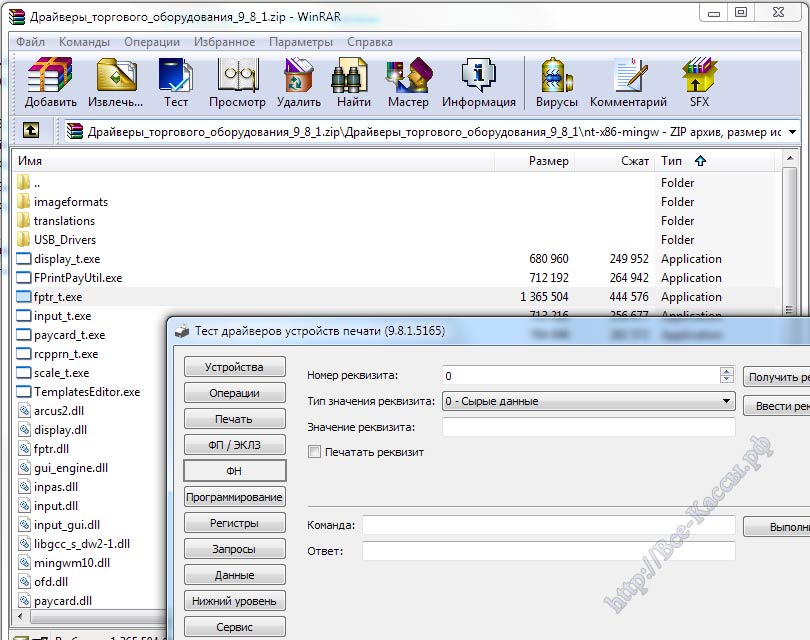
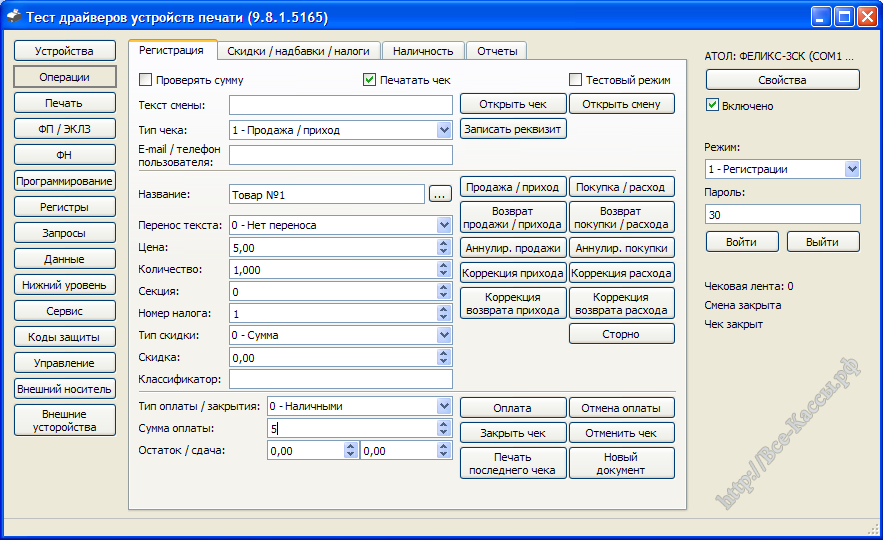
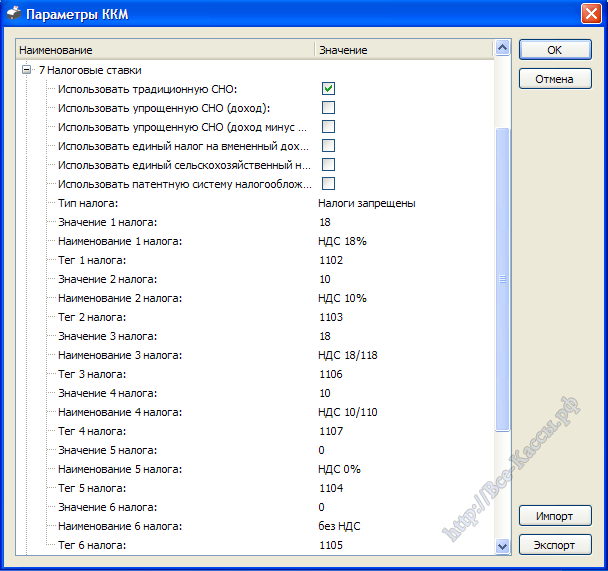

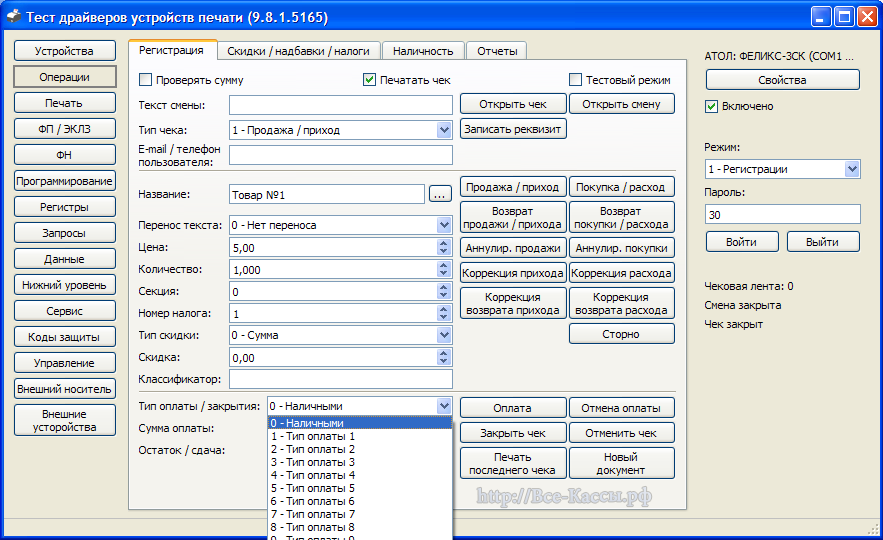
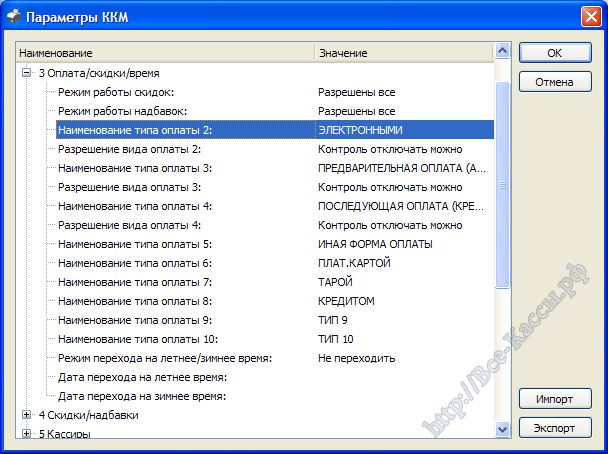

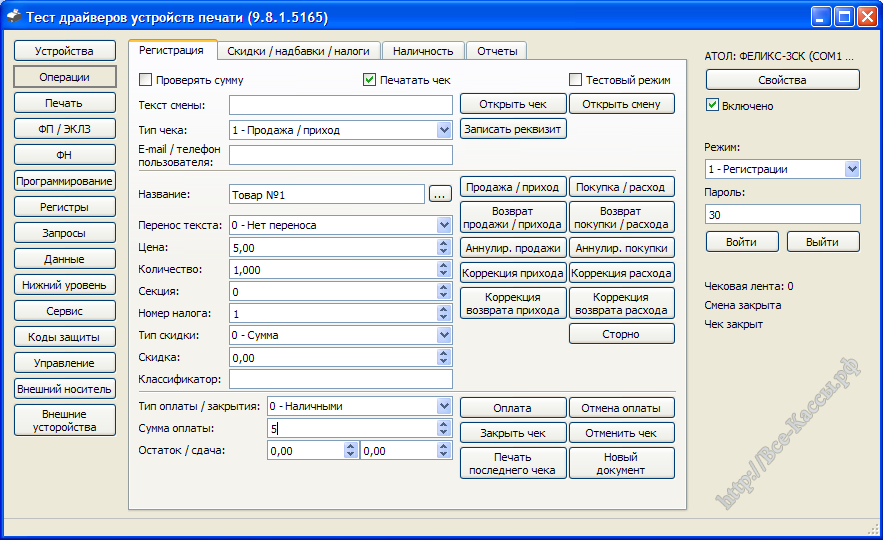
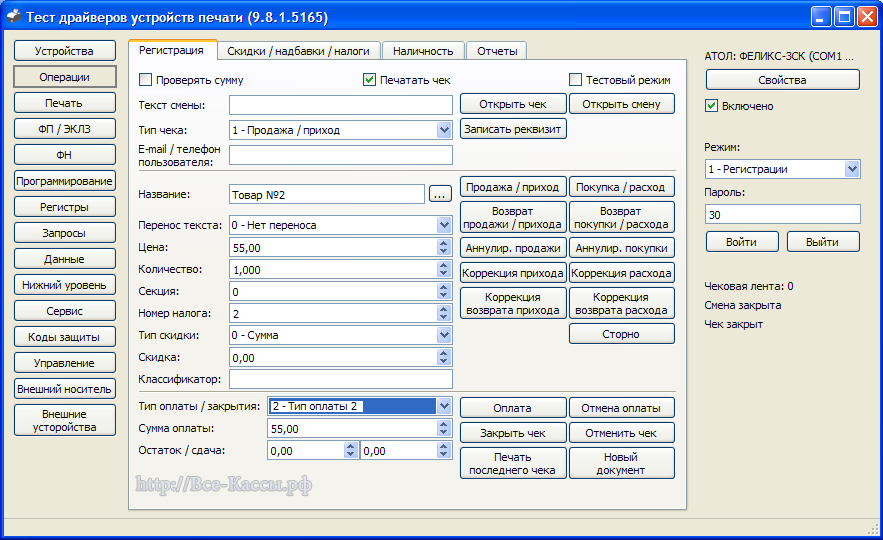
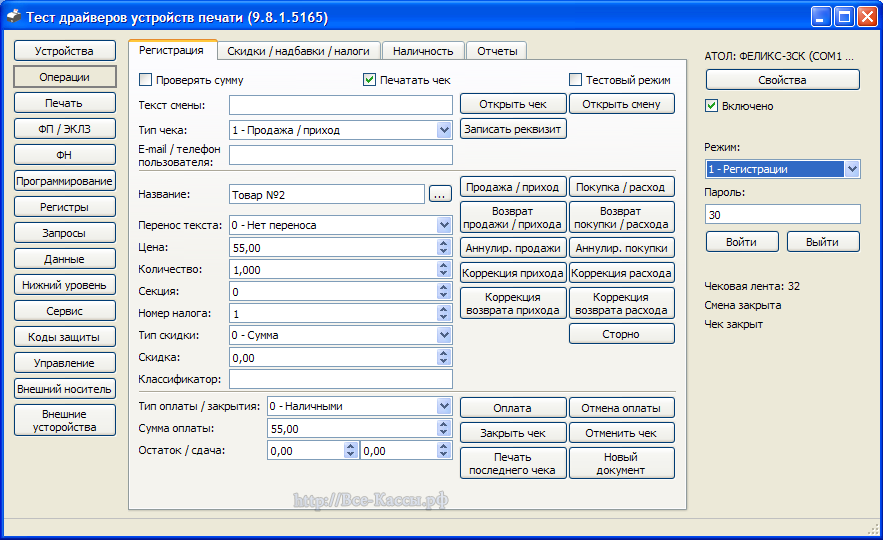
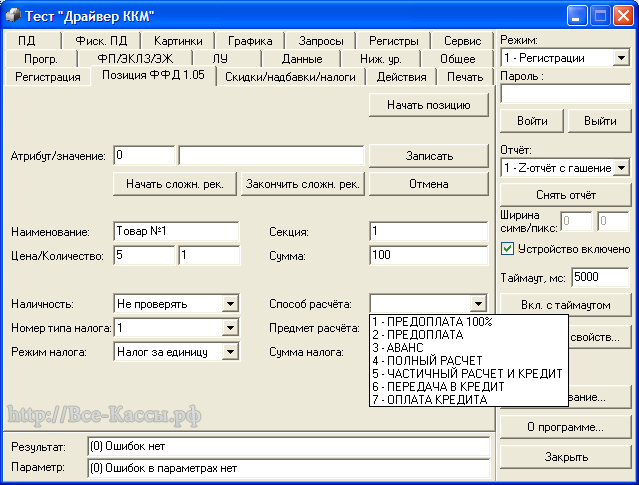
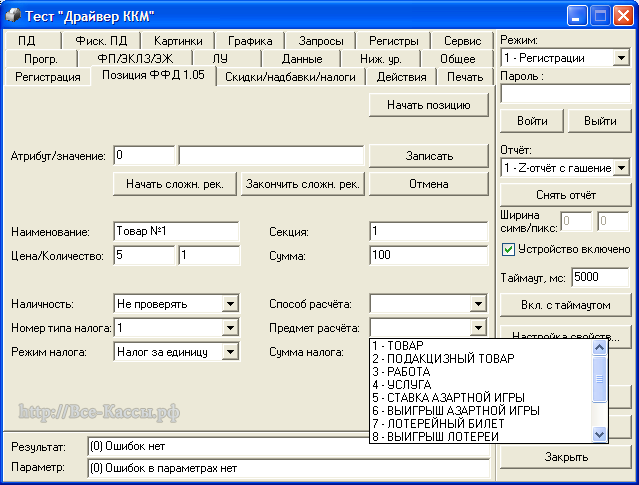
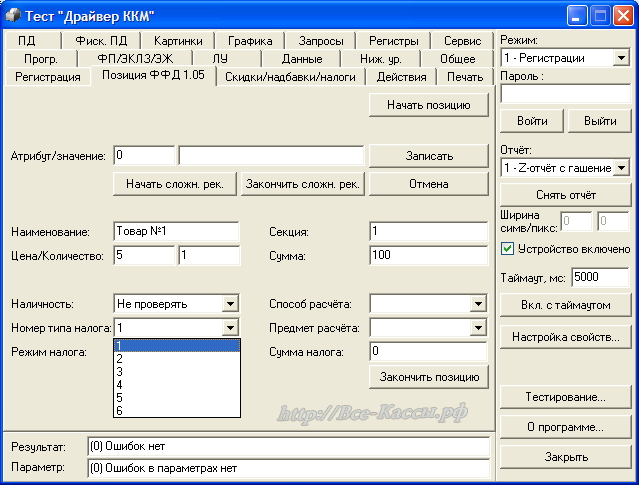
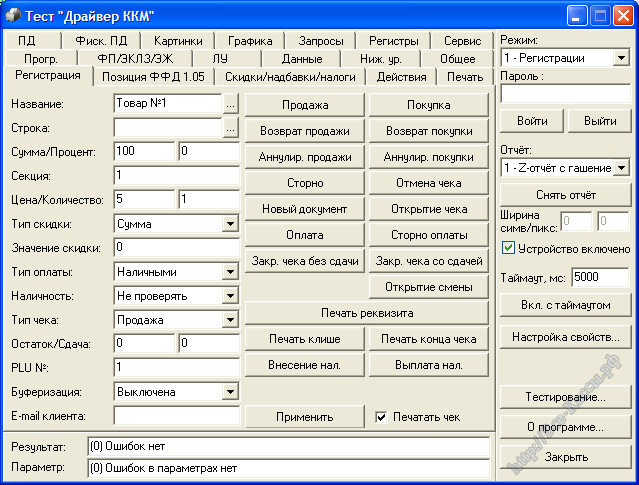


Комментарии
Добрый день.
Нет, возврат прихода со ставкой НДС "Без НДС", а затем приход с правильной ставкой НДС. Кроме прихода и возврата касса ни чего делать не умеет.
Появилась такая проблема бухгалтера пробили несколько чеков без НДС, теперь хотят наверстать, пробить только НДС. Возможно ли пробить чек через драйвер ККМ, чтобы вся сумма состояла из НДС.
1) Тип чека - ставим возврат продажи/прихода
2) Название - лучше пробивать чеки из 1 позицией что бы не запутаться - просто название позиции с вашим возвратом
3) Цена 50
4) количесво 1
5) Номер налога - 6 (без НДС - в версии вашей прошивки ККТ лучше точно посмотреть "свойства - парметры оборудования - владка - налоги" - смотрим номер строки с со словами без ндс - для вас) на сколько помню я сейчас у атола это - 6
6) Тип олаты - если наличными то оставляем в 0-наличными
7) сумма ставим те же 50 рублей
9) если что-то не так - и пока чек полностью с штрихкодом в конце не вышел можем полностью отменить весь чек - жмем кнопку "Отменить чек"
Я так понимаю что вы бьете через драйвер?
Заходим в параметры на вкладку налога - станов НДС смотрим номер налога без ндс, и его пробуем поставить - обычно без НДС - это то 6 (меняем в драйвер в поле "номер налога").
Для возврата обязательно жмем кнопку возврат продажи а не продажа (а не только меняем тип чека на возврат прихода в соответствующем поле)!
Поставьте 9 и там если выставьте без ндс точно будет без НДС. 8 драйвер к сожалению сам этот момент не отслеживает.
Хотя стоит цифра 6, БЕЗ НДС
1. Опытным путем понял что ругается на то что нет e-mail покупателя.
2. Не через 1С
3 Все операции проводятся через тест драйвер ккм v9 и v10.
Проблема в том что сейчас при попытке осуществить возврат, касса выбила мне чеке ПРИХОДА!!!
У МЕНЯ ТЕПЕРЬ СНОВА ЧЕК НА 50 РУБ КОТОРЫЙ МНЕ НУЖНО ОТМЕНИТЬ
Господи я не могу отменить чек на 50 руб.
Вот при таких настройках ругался на то что нет реквизита это был mail у вас не было этого пункта в статье.
Я написал записать реквизит и все как по статье, а он гад выбил чек прихода, теперь непонятно как его отменить, Вы можете помочь??
День сижу надо закрывать смену. Могу позвонить???
Добрый.
1) Посмотрите карточку данного товара в номенклатуре все ли реквизиты - поля заполнены.
2)Второй момент возврат если это 1С делается путем подбора товара- позиции в чеке возврата из номенклатуры или на основании старого чека продажи-прихода? (попробуйте пробить альтернативным способом).
2) Обновите "Тест драйвер ККТ Атола на последнюю версию
3)Обновил бы конфигурацию кассовой программы на последнюю (особенно если это 1с)
В общем последовательность действий при ошибках при побитии чеков на ККТ обычно такая.
Проблема с возвратом на пункте закр чек без сдачи
(-4048) Ошибка реквизита: Не задан необходимый реквизит для совершения операции
Что это такое???
Я не программист, так в какой-то степени недоучка по неволе. По второму не подскажу не сталкивался (наверное к счастью).
По Первому в пару мест с бюджетом за 200 000 р пытались научить в 1С разнести разные системы с разбивкой по системам, быстро не скажу но постараюсь узнать (через несколько недель) чем дело кончилось (До последнего времени просто в ОФД бухгалтер перепроверяла каждый чек по второй системе благо по ней как правило бьются считанные чеки).
Теоретически там можно выводить при гашении -те же отделы - но там не все так просто (получается с гашением тянутся отчеты по кассирам, по часам работы, и по моему по отделам..), в параметрах поставить галочку расширенные отчеты.
В общем быстрый ответ не обещаю.
1)Фирма совмещает УСН и ЕНВД. В 1с товары для по ним разнесены на разные склады. В настройках склада указаны Секции 1 и 2 соотвественно. Торговля построена таким образом чтобы в одном чеке товар только с одного склада или УСН или ЕНВД. Каким образом сделать так, чтобы в Zотчёте. Видеть суммы по УСН и ЕНВД. Возможно отчёт по сменам объединить с Zотчётом.
2)Фирма занимается комиссионной торговлей, так и собственным товаром, каким образом при продаже можно передать признак агента по предмету платежа КОМИССИОНЕР (тег 1222 согласно Примеру 11 с forum.nalog.ru), чтобы уменьшить налогооблагаемую базу, до комиссионного вознаграждения, а не со всей суммы продаж.